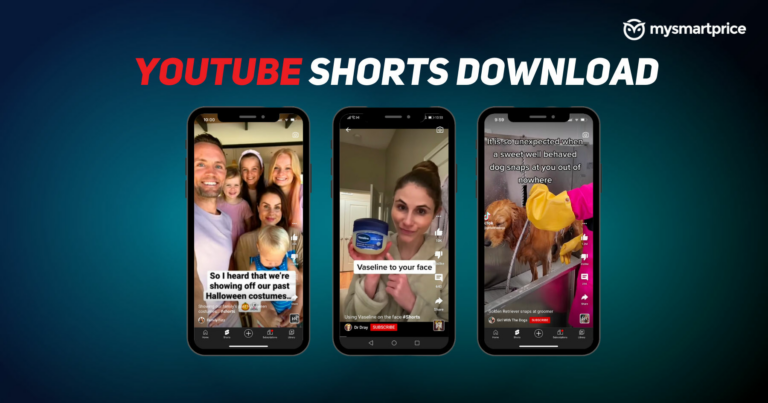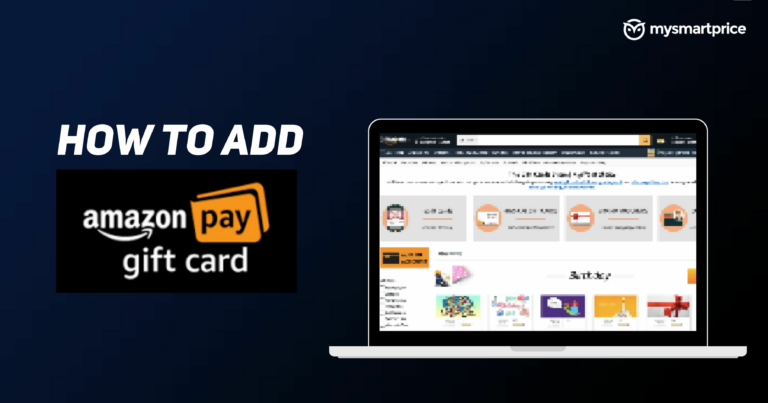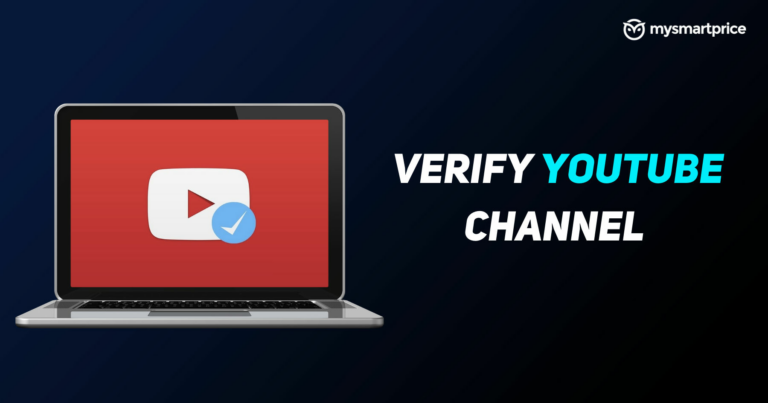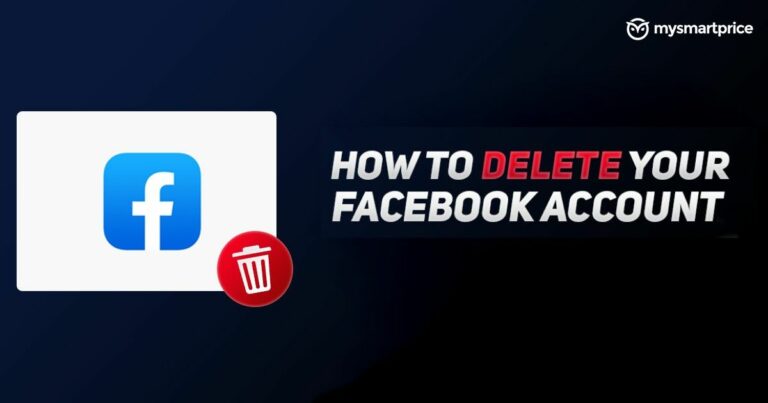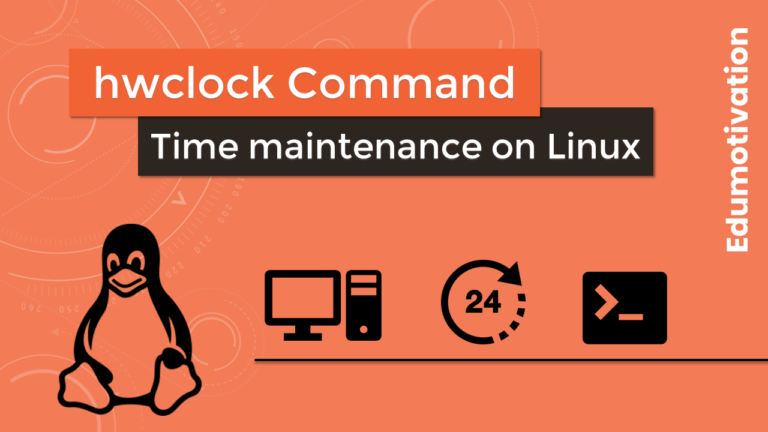Как установить Boost Note на Ubuntu 20.04 — редактор заметок для программистов и разработчиков
Повышение Примечание — это расширенное приложение для создания заметок с открытым исходным кодом для программистов и разработчиков. Обладая небольшими знаниями, он может стать отличной альтернативой приложению Evernote для Linux. Это кроссплатформенное приложение, доступное для Microsoft Windows, macOS, Linux, веб-приложений, Android и iOS.
Это альтернативное приложение для создания заметок Evernote сохраняет содержимое, когда вы пишете, и таким образом вы никогда не теряете заметки или документы. Редактор Boost Note упрощает написание технических спецификаций с помощью Charts.js, Mermaid, Latex, PlantUML и т. д.
Вы можете добавить различные представления, такие как Канбан, Таблица, Календарь и т. д., в зависимости от обстоятельств и построить свой рабочий процесс. Даже настройте свои документы, указав статус выполнения, исполнителей, рецензентов, дату выполнения и все, что вам нужно.
Существует множество инструментов управления, но они не всегда удобны для разработчиков. Это приложение предлагает настраиваемое рабочее пространство в зависимости от потребностей разработчика. Boost Note имеет пользовательский интерфейс, похожий на IDE. Вы можете создавать столько папок, сколько хотите, и гибко вкладывать их друг в друга.
Это поможет вам организовать ваши документы очень легко.
Ключевые особенности Boostnote
- Приложение с открытым исходным кодом
- Кроссплатформенное приложение
- Мощный редактор уценки
- Публичный API
- Сотрудничество в реальном времени с вашими товарищами по команде
- Несколько представлений, таких как анбан, таблица, календарь и т. Д.
В этой статье объясняются два метода установки Boost Note в Ubuntu 20.04.
Выберите способ установки, наиболее подходящий для вашей среды.
Способ 1: установка Boost Note с помощью пакета deb
Установить Boost Note на Ubuntu очень просто. Мы скачаем и установим Boost Note .deb пакет с гитхаба.
Шаг 1
Введите следующую команду, чтобы загрузить последнюю .deb пакет с использованием wget команда.
$ wget https://github.com/BoostIO/boost-releases/releases/download/v0.16.1/boostnote_0.16.1_amd64.debВы также можете посетить Веб-сайт Для скачивания .deb упаковка.

Имя загруженного файла будет примерно таким: boostnote_0.16.1_amd64.deb.
Примечание: Когда вы загрузите или установите этот пакет в будущем, версия приложения или URL-адрес загрузки могут отличаться. Следовательно, всегда загружайте последний доступный пакет, посетив Веб-сайт.
Шаг 2
Теперь введите следующую команду, чтобы установить загруженный пакет.
$ sudo dpkg -i boostnote_0.16.1_amd64.debВы можете обновить пакет Boost Note с помощью стандартного средства обновления программного обеспечения на рабочем столе или выполнив следующие команды в своем терминале.
$ sudo apt update && sudo apt upgradeВот и все, Boost Note установлен в вашей системе Ubuntu, и вы можете начать его использовать.
Способ 2: установка Boost Note через AppImage
Перед установкой давайте разберемся, что такое AppImage.
Что такое AppImage?
У нас есть .deb пакеты для дистрибутивов Linux на базе Debian/Ubuntu и .rpm для дистрибутивов Linux на базе Fedora/SUSE.
Хотя эти пакеты обеспечивают удобный способ установки программного обеспечения для соответствующих пользователей дистрибутива, это не самый удобный способ для разработчика приложений.
Разработчикам приходится создавать несколько пакетов для нескольких дистрибутивов. Вот тут-то и появляется AppImage. AppImage — это универсальный формат программного пакета.
Упаковывая программное обеспечение в AppImage, разработчик предоставляет всего один файл, чтобы управлять ими всеми. Конечный пользователь может использовать его в большинстве современных дистрибутивов Linux.
Шаг 1
Введите следующую команду, чтобы загрузить последнюю стабильную версию исполняемого файла Boost Note AppImage для Linux, используя wget команда.
$ wget https://apprepo.de/appimage/download/boostnote --output-document=BoostNote.AppImageШаг 2
Имя загруженного файла будет примерно таким: BoostNote.AppImage.
По умолчанию загруженный файл AppImage не будет иметь разрешения на выполнение. Вам нужно будет изменить разрешение на файл, чтобы сделать его исполняемым, и для этого вам не нужны привилегии root.
Теперь введите следующую команду, чтобы сделать исполняемый файл AppImage.
$ chmod +x ./BoostNote.AppImageШаг 3
После того, как вы сделали исполняемый файл AppImage, просто дважды щелкните его, чтобы запустить, или выполните следующую команду для установки через терминал.
$ ./BoostNote.AppImageЭто оно.
Начальная заметка о повышении
Boost Note можно запустить из командной строки, набрав boostnote или В строке поиска действий введите «BoostNote» и нажмите на иконку.

Пользовательский интерфейс Boost Note:

Как удалить Boost Note из Ubuntu 20.04
По какой-то причине, если вы хотите удалить Boost Note, обратитесь к следующим методам.
Способ №1
Если вы установили приложение через .deb package, затем удалите его, выполнив следующую команду:
$ sudo apt purge boostnoteСпособ №2
Если вы установили приложение через AppImage:
Поскольку программное обеспечение никогда не устанавливается, нет необходимости его удалять. Просто удалите связанный файл Boost Note, и ваше программное обеспечение будет удалено из системы.
Заключение
Я надеюсь, что теперь вы хорошо понимаете, как установить Boost Note на Ubuntu 20.04 LTS Focal Fossa.
Если у кого-то есть какие-либо вопросы о том, что мы рассмотрели в этом руководстве, не стесняйтесь задавать их в разделе комментариев ниже, и я сделаю все возможное, чтобы ответить на них.